Propiedades del Objeto
Haz click en el botón y usa el selector de archivos que se abre para seleccionar qué archivo de imagen debe usarse para crear el relieve.
Esos valores definen las dimensiones del objeto en las direcciones X, Y y Z.
Segmentos a lo Ancho [4..1000]
Segmentos en Profundidad [4..1000]
Los valores definen el número de subdivisiones a lo ancho y en profundidad de la superficie. Cuantos más segmentos definas, más detallada será la estructura.
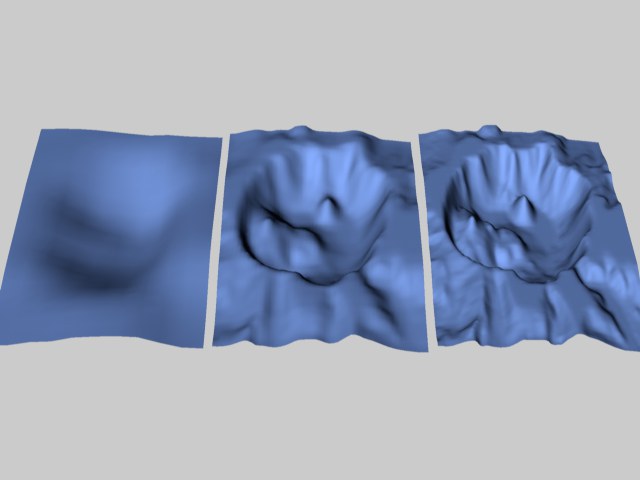 Relieves de distintas subdivisiones (en la izquierda 10, centro 50, en la derecha 100).
Relieves de distintas subdivisiones (en la izquierda 10, centro 50, en la derecha 100).Esto define la altura del nivel del mar. Cuanto mayor sea este valor, más distancia se desliza el paisaje en el mar. Al 100% todo el terreno se inunda y desaparece - se produce un simple plano.
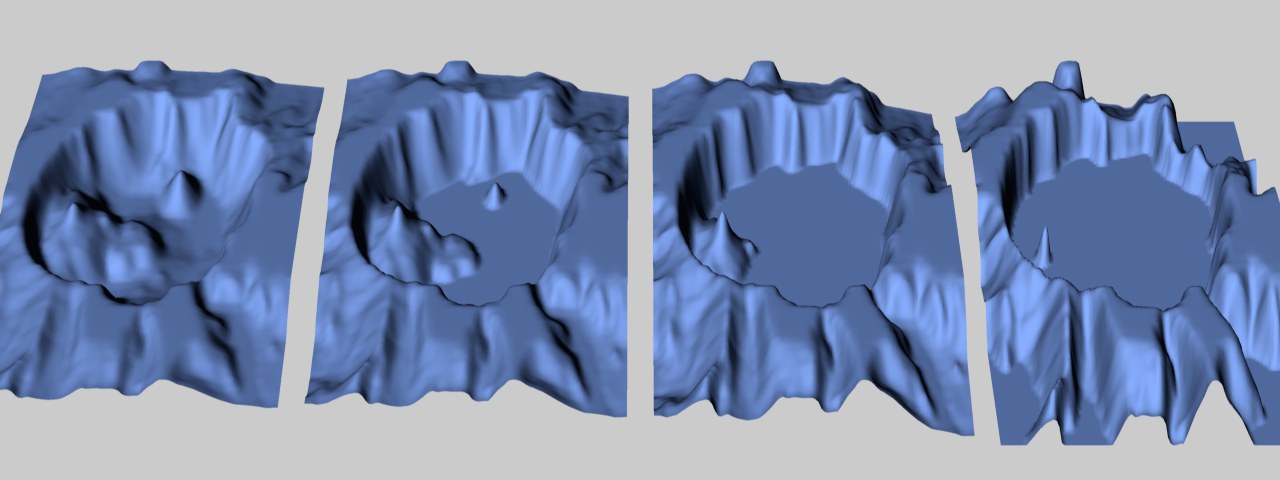 Diferentes niveles inferiores (0%, 25%, 50%, 75%).
Diferentes niveles inferiores (0%, 25%, 50%, 75%).El valor funciona del modo inverso que Nivel Inferior. En vez de recortarse desde abajo, el paisaje se trunca desde la parte superior, creando mesetas. Si el nivel superior está a 0%, se producirá un plano.
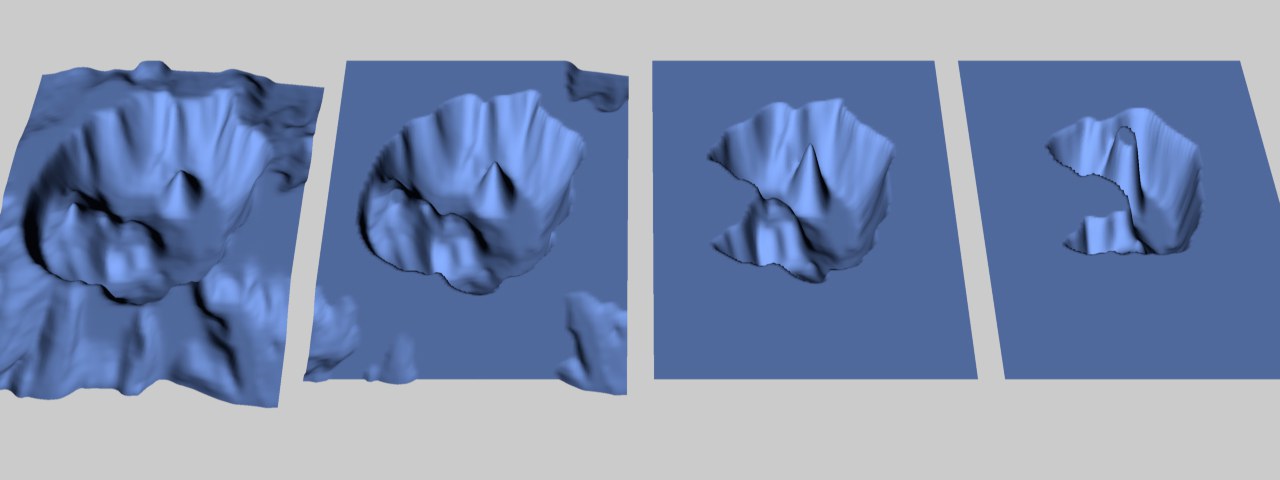 Diferentes niveles superiores (100%, 75%, 50%, 25%).
Diferentes niveles superiores (100%, 75%, 50%, 25%).Podemos escoger un valor de la lista desplegable para asignar la orientación inicial de nuestro objeto en el espacio. Es una forma rápida de girar nuestro objeto sobre los ejes.
Activa esta opción si quieres crear un globo. El radio de este globo se define por la mitad del valor de anchura (el primer valor de Tamaño). La altura del relieve sobre la superficie del globo se toma del valor de altura (el segundo valor de Tamaño).
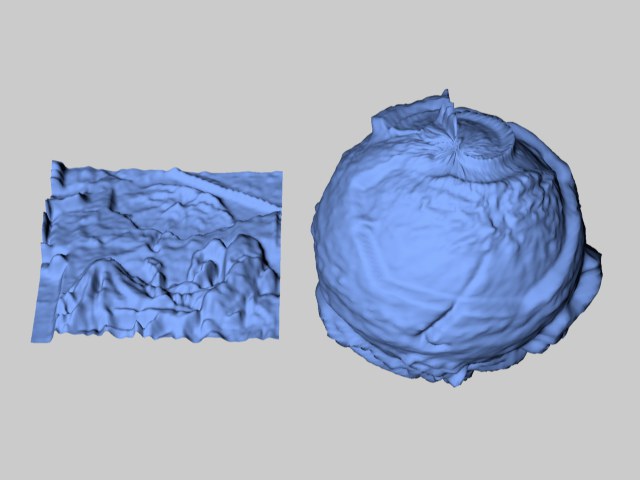 Figura 1: Esférica desactivada (izquierda) y activada (derecha).
Figura 1: Esférica desactivada (izquierda) y activada (derecha).Un problema general de esta operación de convolución es que, dependiendo de la imagen usada, puedes obtener discrepancias en los bordes del relieve, especialmente cuando uses una textura con costuras. La figura 2, abajo, ilustra este problema. Selecciona tus imágenes con cuidado y prepárate para experimentar.
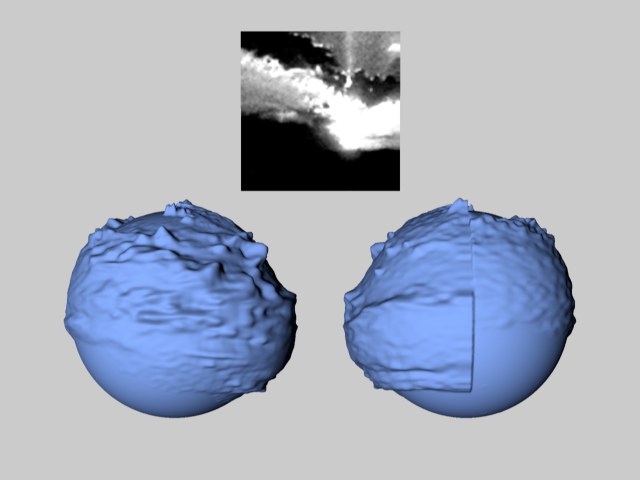 Figura 2: La imagen usada (arriba), el relieve de la esfera desde el frente (izquierda) y desde la parte trasera (derecha).
Figura 2: La imagen usada (arriba), el relieve de la esfera desde el frente (izquierda) y desde la parte trasera (derecha).RELEASE 21
Con la introducción de Cinema 4DR21, el objeto Relieve tiene su origen a la altura de su punto más bajo. Si cambia la altura de forma interactiva, por ejemplo, solo la altura se ajustará si el punto más bajo permanece constante. Si carga una escena anterior, puede cambiar a este comportamiento utilizando esta opción. Primero aparecerá un mensaje de advertencia que lo alerta sobre el hecho de que la posición del objeto Relieve puede tener que ajustarse.